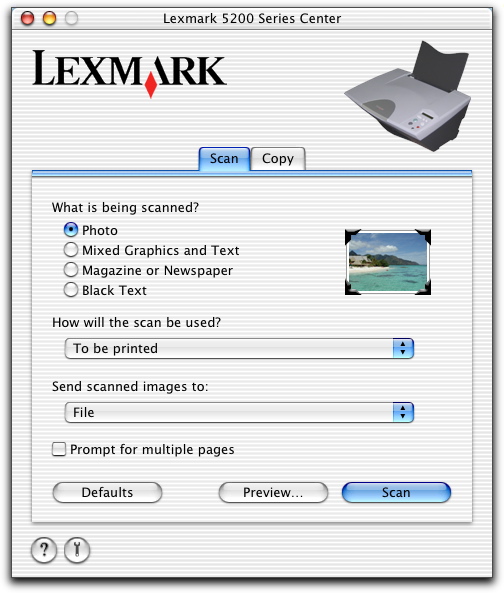Scannen eines Fotos
- Legen Sie das Original auf das Scannerglas (Foto).
- Öffnen Sie das Lexmark 5200 Series-Center. Die Hauptseite des Lexmark 5200 Series-Centers wird geöffnet.
- Klicken Sie auf die Registerkarte "Scannen".
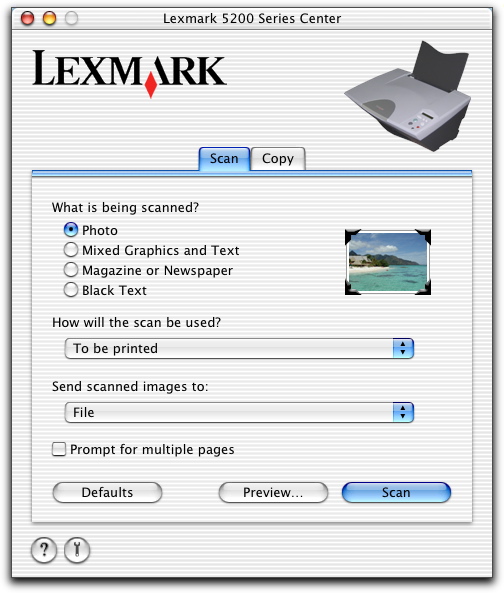
- Wählen Sie im Menü Art des gescannten Dokuments die Option Foto.
- Wählen Sie im Popupmenü Verwendung des Scans die Option Drucken oder Anzeige auf dem Bildschirm/als Webseite.
- Legen Sie im Popupmenü Gescanntes Bild senden an ein Ziel oder ein Programm für das gescannte Foto fest.
- Wenn mehrere Fotos gescannt werden sollen, wählen Sie die Option Meldung für mehrere Seiten anzeigen.
- Starten Sie den Scanvorgang mit Scannen oder gehen Sie zu Schritt 4 über, um das gescannte Bild anzeigen zu lassen und die Feinabstimmung für die Einstellungen vorzunehmen.
- Klicken Sie auf Vorschau. Die Registerkarte "Scannen" wird geöffnet.
- Gehen Sie auf der Registerkarte Einstellungen wie folgt vor:
- Wählen Sie eine der folgenden vordefinierten Scaneinstellungen:
- Farbfoto - Drucken
- Farbfoto - Internet
- Schwarzweißfoto
- Schwarzer Text
- Alternativ können Sie Benutzerdefinierte Einstellungen wählen und dann die Farbtiefe und die Auflösung manuell anpassen.
- Wählen Sie im Popupmenü Moiré aus Zeitschrift oder Zeitung entfernen die Option Foto.
- Gehen Sie auf der Registerkarte Anpassungen wie folgt vor:
- Ändern Sie die Einstellungen nach Bedarf.
- Beschneiden Sie die Fotos nach Bedarf.
- Klicken Sie auf Scannen.
Die gescannten Fotos werden zur Bearbeitung oder zum Speichern an das angegebene Ziel oder an das Foto-Softwareprogramm gesendet.
Verwandte Themen
Speichern von gescannten Bildern
Drucken von Fotos
Drucken von randlosen Fotos
Gescannte Bilder per E-Mail versenden